இந்த கட்டுரை விண்டோஸ் 10 ஐ விழிப்புடன் வைத்திருப்பதற்கான வழிகாட்டுதல்களை வழங்குகிறது.
விண்டோஸ் 10 ஐ எப்படி விழிப்புடன் வைத்திருப்பது?
Windows 10 விழித்திருக்கும் செயல்முறையானது ஸ்லீப் பயன்முறை அல்லது உறக்கநிலைப் பயன்முறையில் நுழைவதைத் தடுக்கிறது. பதிவிறக்கம், சிக்கலான உருவகப்படுத்துதல் அல்லது மென்பொருளைத் தொகுத்தல் போன்ற பல்வேறு நிகழ்வுகளில் இது மிகவும் முக்கியமானது. பயனர்கள் விண்டோஸ் 10 ஐ விழிப்புடன் வைத்திருக்கலாம்:
முறை 1: தூக்க நேரத்தை சரிசெய்தல்
Windows 10 ஐ விழித்திருக்க பயனர்கள் தங்கள் தூக்க நேரத்தை சரிசெய்யலாம், ஆரம்பத்தில், அழுத்தவும் விண்டோஸ் விசை தேடல் அமைப்புகள் , அதைத் தேர்ந்தெடுத்து, கிளிக் செய்யவும் திற விருப்பம்:
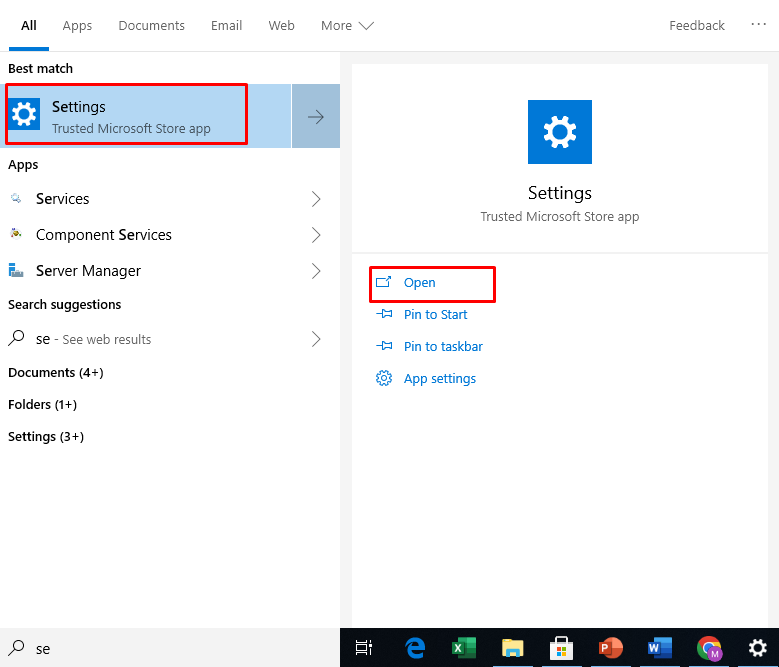
இப்போது, கண்டுபிடித்து அணுகவும் அமைப்பு அதைக் கிளிக் செய்வதன் மூலம் தாவலை:
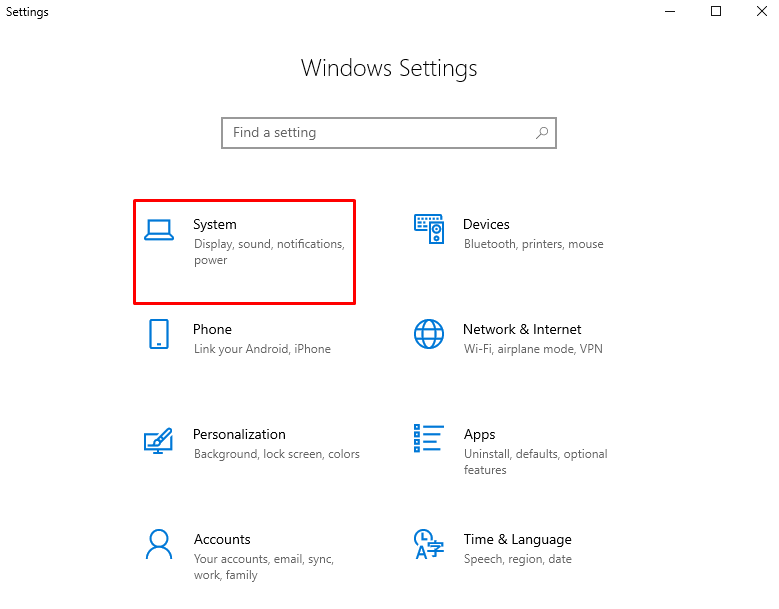
பின்னர், என்பதைத் தேர்ந்தெடுக்கவும் சக்தி மற்றும் தூக்கம் விருப்பம்:
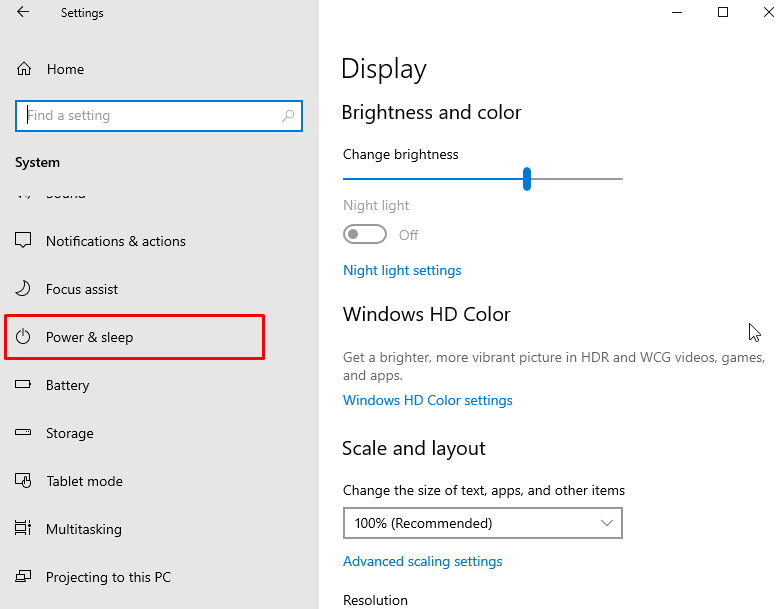
அடுத்து, திரையை அணைக்கும் நேரத்தை அமைக்கவும் ஒருபோதும் இல்லை எப்பொழுது சொருகப்பட்டுள்ளது கணினி இயக்கத்தில் இருக்கும் போது பேட்டரி சக்தி :
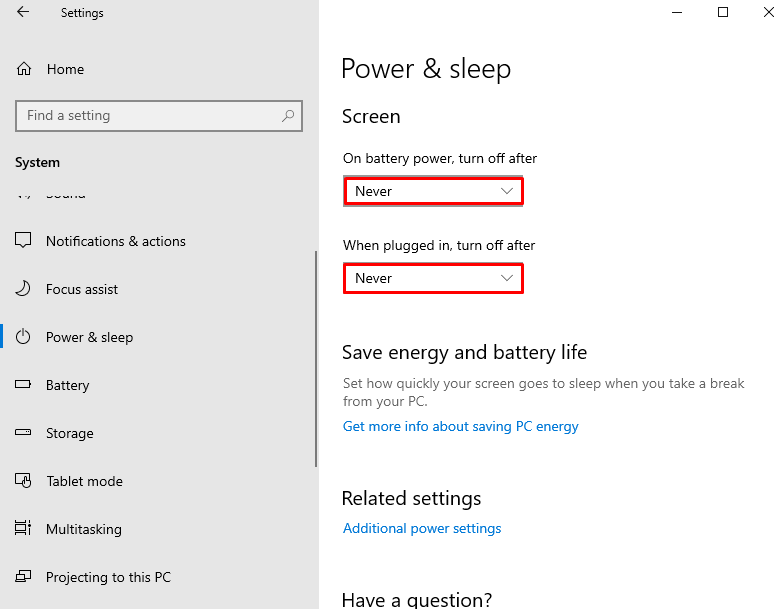
முறை 2: PowerToys கருவிகளை இயக்குதல்
PowerToy என்பது மைக்ரோசாப்ட் உருவாக்கிய மென்பொருள். விண்டோஸ் பயனர்களின் உற்பத்தித்திறன் மற்றும் செயல்திறனை அதிகரிக்க இது பயன்படுகிறது. பவர்டாய்ஸ் விண்டோஸை விழிப்புடன் வைத்திருக்கும் கருவிகளைக் கொண்டுள்ளது. இந்த மென்பொருளைப் பயன்படுத்த:
- பயனர்கள் முதலில் பதிவிறக்கம் செய்ய வேண்டும் இணைப்பு மற்றும் அதை நிறுவவும்.
- பின்னர், அழுத்தவும் விண்டோஸ் விசை தேடல் PowerToys (முன்னோட்டம்) , அதைத் தேர்ந்தெடுத்து, கிளிக் செய்யவும் நிர்வாகியாக செயல்படுங்கள் :
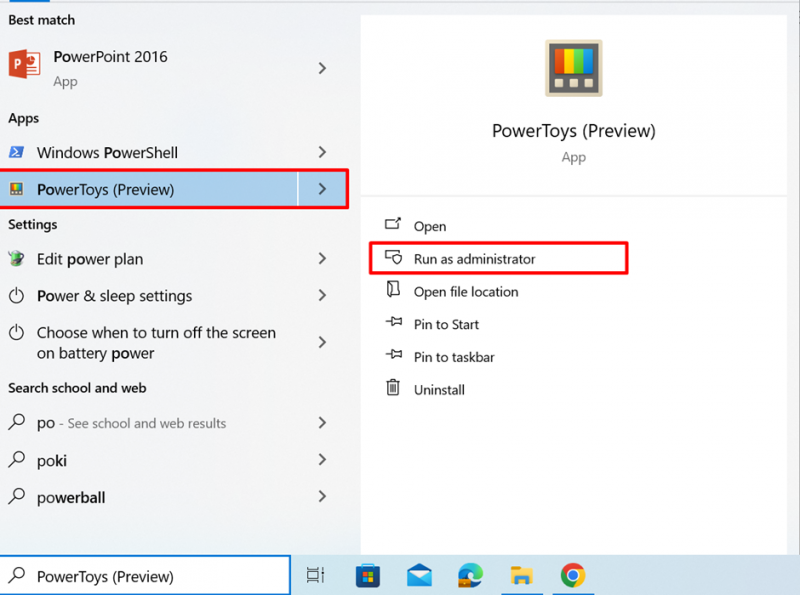
இப்போது, தேடுங்கள் விழித்துக்கொள் இடது பக்க மெனுவிலிருந்து அதைத் திறக்கவும்:
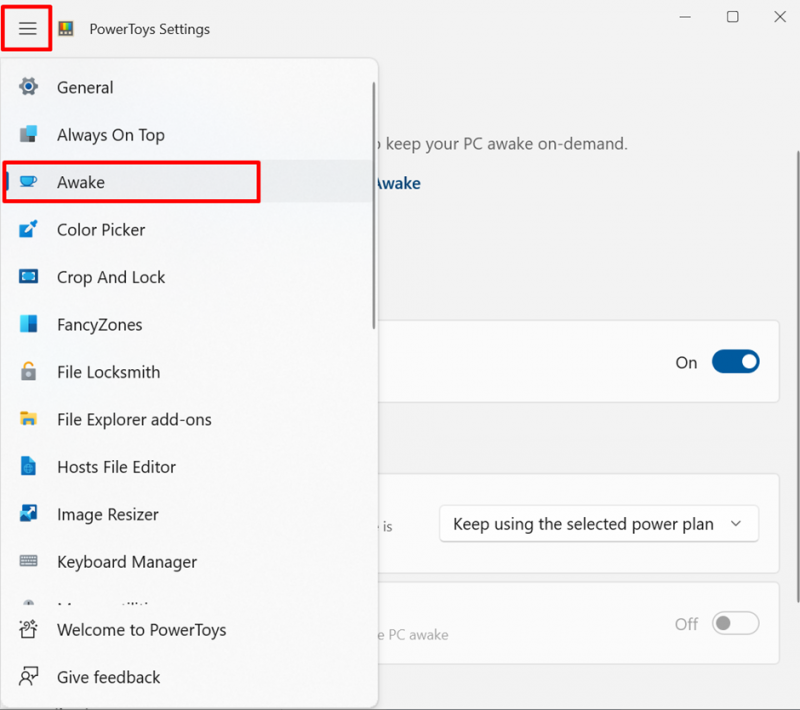
அடுத்து, இயக்கவும் விழித்திருப்பதை இயக்கு , பயன்முறையைத் தேர்ந்தெடுக்கவும் காலவரையின்றி விழித்திருக்கவும் , மற்றும் ஆன் செய்யவும் திரையை இயக்கவும் :
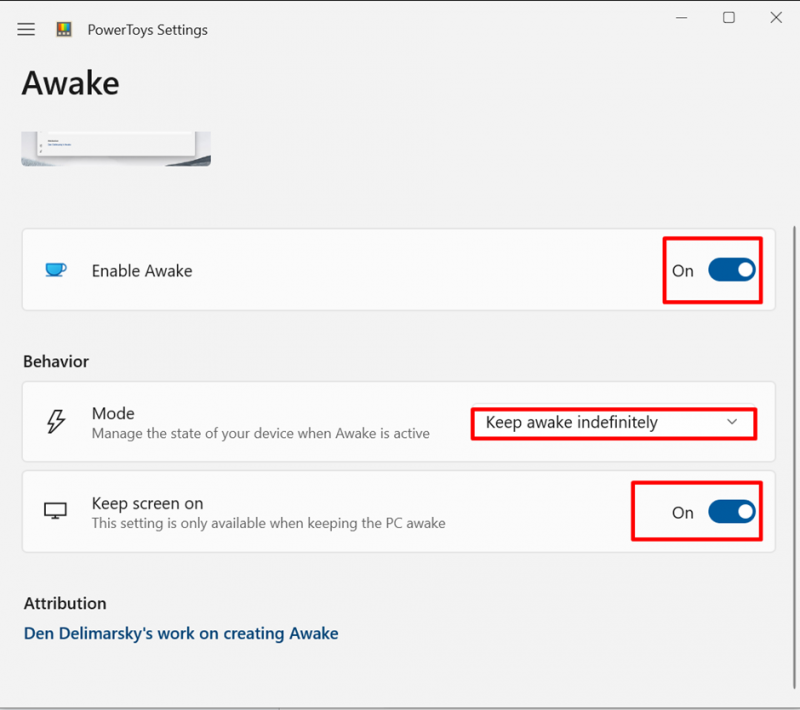
நீங்கள் குறிப்பிடும் வரை இது திரையை விழித்திருக்கும் பயன்முறை குறிப்பிட்ட நேரத்திற்குப் பிறகு திரையை அணைக்க.
குறிப்பு: பின்னர், பயனர் விழித்த திரையை அணைப்பதன் மூலம் அணைக்க முடியும் விழித்திருப்பதை இயக்கு :
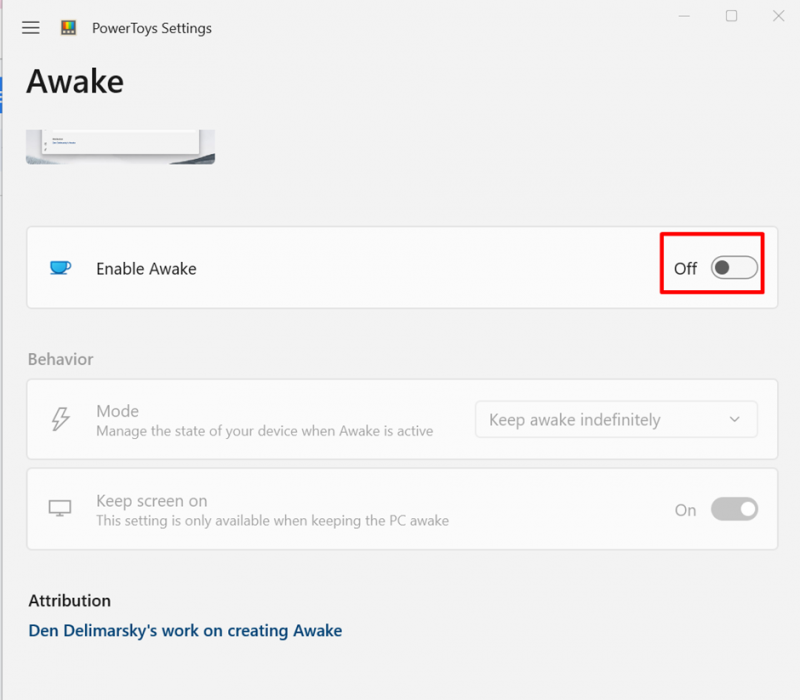
முடிவுரை
Windows 10ஐ ஸ்லீப் பயன்முறையில் இருந்து தடுக்க அல்லது விழித்திருப்பதைத் தடுக்க, சிறந்த உற்பத்தித்திறன் மற்றும் அணுகல்தன்மைக்காக, தூக்க விருப்பத்தை 'ஒருபோதும் இல்லை' என சரிசெய்யவும். மேலும், பயனர்கள் Windows 10 இன் செயல்திறன் மற்றும் செயல்திறனை மேம்படுத்தும் PowerToys கருவிகளைப் பயன்படுத்தலாம். இந்தக் கட்டுரை Windows 10 ஐ விழிப்புடன் வைத்திருப்பதற்கான முறைகளை விளக்குகிறது.